

|
几何画板是一个作图和实现动画的辅助教学软件,用户可以根据教学需要编制出相关的图像和动画过程。几何画板是适用于数学、平面几何、物理的矢量分析、作图,函数作图的动态几何工具。 几何画板在数学图形中的运用很强大,可以绘制出任何的几何图形,但除了几何图形外还可以绘制美丽的雪花图形。下面就介绍几何画板雪花图案的制作方法。 具体做法如下: 1.利用点工具绘制线段AB,双击点A,选中点B,选择“变换”—“缩放”命令,设置“固定比”为1:3,点击“缩放”,标签改为C。用相同的方法将A点进行缩放,标签为D。 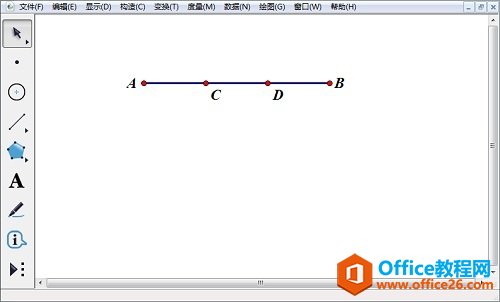 ? ?利用线段工具构造线段AB并将两个端点进行1:3的缩放 2.双击点C,选中点D,选择“变换”—“旋转”命令,将旋转角度设为60度。将得到的点命名为E。利用线段工具绘制出线段AC、CE、ED、DB,选中线段AB,按下“Ctrl+H”将线段AB隐藏。 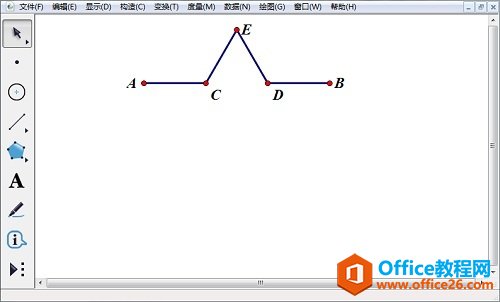 ? ?将D点进行60度旋转后构造线段AC、CE、ED、DB 3.选中点A、B,选择“变换”—“迭代”命令,A——A,B——C,选择“结构”—“添加新的映射”命令,A——C,B——E,再选择“结构”—“添加新的映射”命令,A——E,B——D,再选择“结构”—“添加新的映射”命令,A——D,B——B,在“显示”选择“最终迭代”命令。点击“迭代”即可。 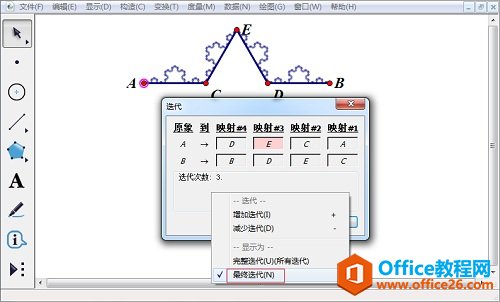 ? ?将AB进行多级映射迭代 4.选中点C、E、D,选择“构造”—“三角形内部”命令。重复步骤3,在“显示”中选择“完整迭代命令。 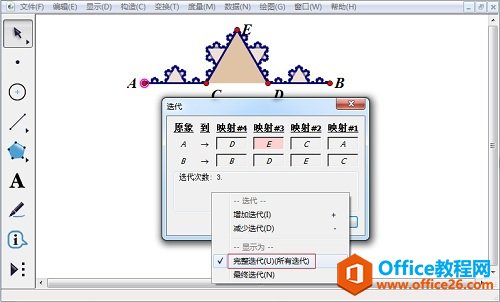 ? ?构造三角形CDE的内部并重复上一步的操作 5.选中已经制作好的图案,选择“自定义工具”—“创建新工具”命令,为其命名为“雪花”。双击点B,选中点A,选择“变换”—“旋转”命令,旋转角度设置为60度。将生成的点A’标签更改为F。选中点A、B、F,选择“构造”—“三角形内部”。  ? ?将A点旋转60度后构造三角形ABF的内部 6.选择“自定义工具”——“雪花”,依次点击点B、F、A。将多余的线段和点隐藏,将颜色设置为相同的颜色。 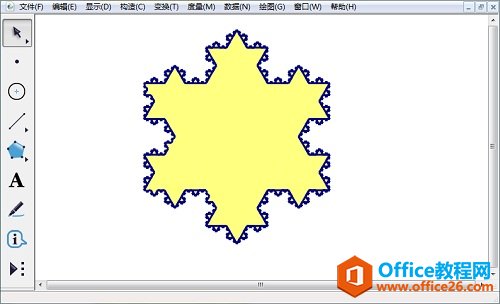 ? ?构造完整雪花图案并隐藏多余线条设置颜色 以上内容向大家介绍了几何画板雪花图案的制作方法,对几何画板迭代功能进行了深入运用,在迭代中运用了多级映射。 几何画板提供丰富而方便的创造功能使用户可以编写出自己需要的教学课件。 |
温馨提示:喜欢本站的话,请收藏一下本站!